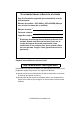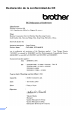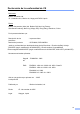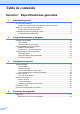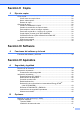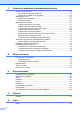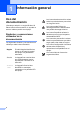GUÍA DEL USUARIO DCP-8060 DCP-8065DN Versión A
Si necesita llamar al Servicio al cliente Siga la información siguiente para consultarla cuando sea necesario: Número de modelo: DCP-8060 y DCP-8065DN (Marque con círculo el número de su modelo) Número de serie: 1 Fecha de compra: Lugar de compra: 1 El número de serie aparece en la parte posterior de la unidad.
Compilación e Información sobre esta publicación Este manual ha sido compilado y publicado bajo la supervisión de Brother Industries Ltd., y cubre información referente a las descripciones de los productos más recientes y sus especificaciones. Los contenidos de este manual y las especificaciones descritas sobre este producto están sujetos a cambios sin previo aviso.
Declaración de la conformidad de CE ii
Declaración de la conformidad de CE Fabricante Brother Industries Ltd. 15-1, Naeshiro-cho, Mizuho-ku, Nagoya 467-8561 Japón Planta Brother Corporation (Asia) Ltd. Brother Buji Nan Ling Factory Gold Garden Industry, Nan Ling Village, Buji, Rong Gang, Shenzhen, China.
Tabla de contenido Sección I Especificaciones generales 1 Información general Uso del documentación .........................................................................................2 Símbolos y convenciones utilizados en la documentación..............................2 Acceso a la Guía del usuario completa .................................................................3 Visualización de documentación .....................................................................
Sección II Copia 5 Ejecutar copias Cómo copiar ........................................................................................................ 26 Cómo hacer una copia única .........................................................................26 Hacer varias copias .......................................................................................26 Detener la copia ............................................................................................26 Opciones de copia .............
C Solución de problemas y mantenimiento rutinario Solución de problemas ........................................................................................48 Soluciones a problemas comunes.................................................................48 Mejora de la calidad de la impresión .............................................................53 Mensajes de error................................................................................................58 Atascos de documentos ...........
Sección I Especificaciones generales Información general Carga de documentos y del papel Configuración general Funciones de seguridad 2 10 17 22 I
1 Información general Uso del documentación 1 ¡Gracias por adquirir un equipo Brother! Al haber leído la documentación, le ayudará a sacar el máximo partido a su equipo. Símbolos y convenciones utilizados en la documentación Los siguientes símbolos y convenciones se utilizan por toda la documentación. Negrita El estilo Negrita identifica las claves en el panel de control del equipo o la pantalla del ordenador.
Información general Acceso a la Guía del usuario completa c 1 Si aparece la pantalla del nombre del modelo, haga clic en el nombre de su modelo. Aparecerá el menú principal CD-ROM. 1 La Guía del usuario impresa no incluye toda la información sobre su equipo. Las funciones avanzadas de la Impresora, Red y Escáner se explican en la Guía del usuario completa que puede encontrarse en el CD-ROM adjunto.
Capítulo 1 Cómo encontrar las Instrucciones de escaneado 1 Hay muchas maneras de poder escanear documentos. Puede encontrar las instrucciones de la siguiente manera: Guía del usuario del Software: Visualización de documentación (Macintosh®) a Encienda el Macintosh ®. Inserte el CD-ROM de Brother con la etiqueta Macintosh® en la unidad CD-ROM. A continuación se abrirá la siguiente ventana. b Haga doble clic en el icono Documentation.
Información general Cómo encontrar las Instrucciones de escaneado 1 1 Hay muchas maneras de poder escanear documentos. Puede encontrar las instrucciones de la siguiente manera: Guía del usuario del Software: 1 Escaneado de un Macintosh® en la capítulo 8 (Para Mac OS® 9.1-9.2/Mac OS® X 10.2.4 o superior) Uso del ControlCenter2 en la capítulo 9 (Para Mac OS® X 10.2.4 o superior) Escaneado en red en la capítulo 10 (Para Mac OS® X 10.2.
Capítulo 1 Información general del panel de control 1 Los modelos DCP-8060 y DCP8065DN disponen de botones de control semejantes. 1 9 1 LED de estado (diodo emisor de luz) La pantalla LED destellará y cambiará color dependiendo del estado del equipo. 2 LCD (pantalla de cristal líquido) Visualiza mensajes para ayudarle a utilizar el equipo. 3 Botones Menú: Menú Acceso al menú principal. Borrar/Volver Borra los datos introducidos o le permite salir del menú. OK Selecciona un ajuste.
Información general 2 3 4 5 1 8 8 Escanear Pone el equipo en modo Escáner. (Para detalles sobre escaneado. Consulte la Guía del usuario del Software en el CD-ROM.) 9 Botones de impresión 7 6 Impresión segura Al utilizar la opción Bloqueo de función seguro, puede cambiar los usuarios exclusivos. Para ello, mantenga pulsada la tecla d mientras pulse Impresión segura. (Consulte Bloqueo de la función de seguridad en la página 22.
Capítulo 1 Indicaciones del estado LED 1 La pantalla Estado LED (diodo emisor de luz) destellará y cambiará el color dependiendo del estado del equipo. Las indicaciones del LED que aparecen en la siguiente tabla se utilizan en las ilustraciones del presente capítulo. LED Estado de LED LED apagado. LED encendido. Verde Amarillo Rojo LED parpadeando. Verde LED Amarillo Rojo Estado del equipo Descripción Modo Espera El interruptor de encendido está desconectado o el equipo está en modo espera.
Información general Error de servicio Siga este procedimiento. 1. Apague el equipo. Rojo 1 2. Espere a que transcurran algunos segundos y, a continuación, vuelva a encenderlo y luego proceda a la impresión. Si el error no queda eliminado y aparece el mismo error de servicio después de haber vuelto a encender el equipo, solicite asistencia técnica a su distribuidor de Brother. Rojo Cubierta abierta La cubierta delantera o fusor está abierta. Cierre la cubierta. Vida tóner agot.
2 Carga de documentos y del papel Carga de documentos a 2 Despliegue la aleta de soporte de salida de documentos del ADF (1). Todas las operaciones como escaneo y copia pueden efectuarse desde el ADF o el cristal de escaneado. Uso del ADF 1 2 Puede utilizar el alimentador automático de documentos (ADF) para enviar fax, escanear o copiar hojas de papel. El ADF alimenta las hojas una a una. Al cargar el ADF, asegúrese de que se han escrito los documentos con tinta totalmente seca.
Carga de documentos y del papel Uso del cristal de escaneado 2 Puede utilizar el cristal de escaneado para escanear, o copiar las páginas de un libro u hojas con una sola cara. Los documentos deben conformar con el tamaño hasta un máximo de 215,9 mm de ancho y de 355,6 mm de longitud (8,5 pulgadas de ancho y 14 pulgadas de longitud). 2 Para utilizar el cristal de escaneado, la unidad ADF tiene que estar vacía. a Levante la cubierta de documentos.
Capítulo 2 Papel aceptable y otros materiales Manipulación y uso de materiales 2 Mantenga el papel guardado en su embalaje original, que deberá permanecer cerrado. Mantenga el papel alisado y evite exponerlo a la humedad, la luz solar directa y cualquier fuente de calor. La calidad de impresión puede variar de acuerdo con el tipo de papel que utilice. Puede utilizar los siguientes tipos de materiales: papel normal, transparencias, etiquetas o sobres.
Carga de documentos y del papel Capacidad de la bandeja del papel Bandeja de papel (bandeja Nº 1) Bandeja polivalente (bandeja MP) Tamaño del papel Tipos de papel Nº de hojas A4, Carta, Ejecutivo, A5, A6, B5 y B6 Papel normal, papel reciclado y papel Bond hasta 250 [80 g/m2 (20 lb)] Transparencias hasta un máximo de 10 Papel normal, papel reciclado, papel para bancos, sobre y etiquetas hasta 50 hojas Transparencias hasta un máximo de 10 Papel normal, papel reciclado y papel Bond hasta 250 h
Capítulo 2 Carga del papel y otros materiales d Aviente bien la pila de papel para evitar que se produzcan atascos y problemas de alimentación de papel. e Inserte el papel en la bandeja de papel con el borde superior del papel primero, y coloque la cara para imprimir hacia abajo. Asegúrese de que el papel quede sin pliegues y por debajo de la marca máxima de carga (1). 2 Al imprimir en el papel normal de 60 a 105 g/m2 (16 a 28 lb) o transparencias láser, utilice la bandeja de papel.
Carga de documentos y del papel Carga del papel y otros materiales Utilice la bandeja MP al imprimir sobres, etiquetas, y papel grueso. a Carga de sobres 2 2 Antes de cargarlos, aplaste las esquinas y costados de los sobres para alisarlos lo máximo posible. 2 Abra la bandeja MP y bájela suavemente. AVISO No utilice los siguientes tipos de sobres, ya que esto pudiera causar problemas al alimentarlos: 1 Sobres e estructura abombada. 2 Sobres con letras o grabados en relieve.
Capítulo 2 Área de impresión 2 Área en que se pueda imprimir para copias El área de impresión del equipo empieza aproximadamente a 3 mm (0,12 pulg.) desde los extremos superior e inferior y 2,05 mm (0,08 pulg.) desde ambos bordes del papel. 2 2 Área imprimible al imprimir desde un ordenador Al utilizar el controlador predeterminado, el área imprimible es más pequeña que el tamaño del papel, como se indica a continuación. Vertical 2 2 1 2 1 1 1 1 3 mm (0,12 pul.) 2 2.05 mm (0,08 pul.) 1 4.
3 Configuración general Ajustes de papel Tipo de papel Configure el equipo para el tipo de papel que esté utilizando. Esto le ofrecerá la mejor calidad de impresión. a Seleccione una de las siguientes opciones: Para ajustar el tipo de papel para la Band MP, pulse Menú, 1, 1, 1. Para ajustar el tipo de papel para la superior, pulse Menú, 1, 1, 2. Para ajustar el tipo de papel a Inferior pulse Menú, 1, 1, 3 si ha instalado la bandeja opcional.
Capítulo 3 a Nota Pulse Menú, 1, 5, 1. 15.Selec. Bandeja 1.Copia a MP>T1 b T1>MP Selec. ab y OK • Legal, Folio y Todos aparecen sólo cuando haya seleccionado la bandeja MP (Menú, 1, 2, 1). • Si ha seleccionado Todos para el tamaño de papel de la bandeja MP: Debe seleccionar MP sólo para el ajuste del uso de bandeja. No puede utilizar la selección de tamaño de papel Todos para la bandeja MP cuando ejecute copias N en 1.
Configuración general Uso de la bandeja en modo de impresión Puede cambiar la prioridad de bandeja predeterminada que el equipo utilizará para imprimir desde el ordenador. Cuando seleccione Bandeja 1 sólo, MP sólo o Bandeja 2 sólo 1, el equipo carga el papel solamente de esa bandeja. Si no le queda papel a la bandeja seleccionada, aparecerá Sin papel en la pantalla LCD. Inserta el papel en la bandeja vacía.
Capítulo 3 Funciones Ecología Ahorro de tóner a 14.Ecología 2.Tiempo reposo 3 Tpo.espera:05Min Intro Tecla OK Puede ahorrar el tóner mediante esta función. Si configura el ahorro de tóner como Si, aparecerá la impresión más clara. El ajuste predeterminado es No. a c b Especifique durante cuánto tiempo el equipo deberá estar inactivo antes de entrar en modo espera (00 a 99). Pulse OK. c Pulse Detener/Salir. Pulse Menú, 1, 4, 1. 14.Ecología 1.Ahorro tóner a Si b No Selec.
Configuración general Contraste de LCD 3 Puede modificar el contraste para que el texto de la pantalla LCD aparezca más claro o más oscuro. a Pulse Menú, 1, 6. 3 16.Contraste LCD -nnonn+ Selec. d c y OK b Pulse c para que la pantalla LCD aparezca más oscura. O bien pulse d para que la pantalla aparezca más clara. Pulse OK. c Pulse Detener/Salir. Informe de configuración del usuario 3 Puede imprimir una lista de configuraciones especificadas. a Pulse Menú, 1, 8. 18.Ajust.
4 Funciones de seguridad Seguridad Bloqueo de la función de seguridad El bloqueo de función de seguridad le permite que restrinja el acceso público a ciertas funciones del equipo (Copia, Escaneo e Impresión a PC). Esta función también impide a los usuarios que cambie la configuración predeterminada del equipo limitando el acceso a la configuración de menú. Se necesita desactivar por lo menos una función para activar el bloqueo de función de seguridad a los usuarios públicos.
Funciones de seguridad Configuración del usuario público Le permite configurar el usuario público. Los usuarios públicos no necesitan introducir una clave. 4 Configuración de usuarios exclusivos Le permite configurar los usuarios con restricciones y una clave. a Nota Pulse Menú, 1, 7. 17.Bloqueo func. a Active bloquei Especif. Clave b Defina usuario Selec. ab y OK b Pulse a ó b para seleccionar Defina usuario. Pulse OK. c Introduzca la clave del administrador. Pulse OK. 17.Bloqueo func.
Capítulo 4 Activación y desactivación de Bloqueo de función de seguridad Cambio de usuarios 4 Si ha introducido la clave incorrecta al seguir las instrucciones descritas abajo, en la pantalla LCD, aparecerá Clave errónea. Vuelva a introducir la clave correcta. Activación de Bloqueo de la función de seguridad a Nota 4 Pulse Menú, 1, 7. 17.Bloqueo func. a Active bloquei Especif. Clave b Defina usuario Selec. ab y OK b Pulse a ó b para seleccionar Active bloquei. Pulse OK.
Sección II Copia Ejecutar copias II 26
5 Ejecutar copias Cómo copiar Cómo hacer una copia única a b 5 5 Cargue el documento. a b Cargue el documento. c Pulse Inicio. 5 (DCP-8065DN) Use el teclado de marcación para entrar el número de copias (máximo 99). El equipo se vuelve a sus configuraciones predeterminadas un minuto después de haber copiado. Nota Para ordenar las copias, pulse Ordenar. (Consulte Clasificación de las copias utilizando la unidad ADF en la página 33.) Detener la copia Para detener la copia, pulse Detener/Salir.
Ejecutar copias Cambio de calidad de la copia 5 Puede seleccionar un rango de los ajustes de calidad. El ajuste predeterminado es Automá.. Automá. La opción Auto es el modo recomendado para las impresiones normales. Apropiado para documentos que contengan tanto texto como fotografías. Texto Apropiado para documentos que sólo contengan texto.
Capítulo 5 Para ampliar o reducir la imagen copiada e Seleccione una de las siguientes opciones: Pulse a ó b para seleccionar el porcentaje de ampliación o de reducción de su preferencia. Pulse OK. Pulse a ó b para seleccionar Pers. (25-400%). Pulse OK. Utilice el teclado de marcación para introducir un porcentaje de ampliación o reducción entre el 25% y el 400%. (Por ejemplo, pulse 5 3 para introducir 53%.) Pulse OK. f Pulse Inicio.
Ejecutar copias Para hacer copias N en 1 copia o en un póster Puede reducir la cantidad de papel usado al copiar utilizando la función de copia N en 1. Esto le permite copiar dos o cuatro hojas en una sola página, que le permite ahorrar papel. También puede crear un póster. Cuando use la opción Póster, el equipo divide el documento original en secciones, a continuación amplia las secciones de manera que puedan ser reunidas en forma de póster. Si quiere imprimir un póster, use el cristal de escáner.
Capítulo 5 Si está copiando desde el ADF: Coloque el documento boca arriba según la dirección indicada abajo: 2 en 1 (V) 5 Si está copiando desde el cristal de escaneado: Coloque el documento boca abajo según la dirección indicada abajo: 2 en 1 (V) 2 en 1 (H) 2 en 1 (H) 4 en 1 (V) 4 en 1 (V) 4 en 1 (H) 4 en 1 (H) Póster (3 x 3) Puede hacer una copia de una foto de tamaño póster.
Ejecutar copias Copia dúplex (2 caras) (sólo DCP-8065DN) Horizontal 5 11 1 Si desea utilizar la función de copia dúplex, cargue el documento en el ADF. 2 Copia dúplex 5 1 cara i 2 caras a b Cargue el documento. c Pulse Dúplex y a o b para seleccionar 1cara i 2caras, 2carasi2caras o 2caras i 1cara. Vertical 1 1 2 2 11 1 Pulse OK. 2 2 d 2 caras i 2 caras Vertical Pulse Inicio para escanear el documento.
Capítulo 5 Ficha Avanzada Dúplex 5 d 2 caras avanzadas i 1 cara Vertical Pulse a ó b para seleccionar 2caras i 1cara o 1cara i 2caras. Pulse OK. Dúplex avanzado a2caras i 1cara b1cara i 2caras 1 Selec. ab y OK 1 e 2 2 Horizontal Pulse Inicio para escanear el documento. Nota 11 1 2 2 1 Cara avanzada i 2 caras La copia dúplex mediante el documento de tamaño legal con dos caras no está disponible en el ADF. Si está utilizando el cristal de escaneado, vaya a f.
Ejecutar copias Clasificación de las copias utilizando la unidad ADF Podrá ordenar varias copias. Las páginas se apilarán en orden 1 2 3, 1 2 3, 1 2 3, etc. a b c d Cargue el documento. Use el teclado de marcación para entrar el número de copias (máximo 99). Pulse Ordenar. Ajuste del contraste 5 5 Contraste 5 Ajusta el contraste para que la imagen tenga un aspecto más nítido y vívido. Para cambiar temporalmente el ajuste de contraste, siga la siguiente instrucción: a b Cargue el documento.
Capítulo 5 Seleccionar bandeja Es posible cambiar la bandeja utilizada sólo para la siguiente copia. a b Cargue el documento. c Pulse Seleccionar bandeja. Use el teclado de marcación para entrar el número de copias (máximo 99). Contrast Calidad Ampl/Red Bandeja Selec. d :-nnonn+ :Automát :100% :MP>T1 c c y OK d Pulse d ó c para seleccionar la bandeja utilizada. Pulse OK. e Pulse Inicio.
Sección III Software Funciones del software y de la red III 36
6 Funciones del software y de la red La Guía del usuario en el CD-ROM incluye la Guía del usuario del Software y la Guía del usuario en Red para consultar las funciones disponibles cuando está conectado a un ordenador (por ejemplo, impresión y escaneado). Impresión (Para Windows®, consulte el Capítulo 1 en la Guía del usuario del Software incluida en el CD-ROM.) (Para Windows®, consulte el Capítulo 7 en la Guía del usuario del Software incluida en el CD-ROM.
Sección IV Apéndice 38 Opciones 46 Solución de problemas y mantenimiento rutinario 48 Menú y funciones 79 Especificaciones 89 Glosario 97 Seguridad y legalidad IV
A Seguridad y legalidad Elección de la ubicación Sitúe el equipo sobre una superficie plana y estable que no esté expuesta a vibraciones. Coloque el equipo en las proximidades de una toma de corriente estándar puesta a tierra. Seleccione un lugar donde la temperatura permanezca entre 10° y 32,5° C. Asegúrese de que los cables que se unen al equipo no corran un riesgo de desconexión. Evite instalar el equipo sobre una alfombra.
Seguridad y legalidad Información importante A Precauciones sobre seguridad A Lea estas instrucciones antes de proceder a cualquier labor de mantenimiento, y guárdelas para una posterior consulta. No utilice este producto cerca del agua, ni en un entrono húmedo. Evite usar este producto durante una tormenta. Existe, aunque mínimo, la posibilidad de una descarga eléctrica debido a un rayo. Aconsejamos no utilizar un cable prolongador.
ADVERTENCIA Antes de limpiar el interior del equipo, desenchufe el cable de alimentación de la toma de corriente. No manipule el cable con las manos húmedas. De lo contrario pudiera producirse una descarga eléctrica. Asegúrese siempre de que la clavija está totalmente insertada. Inmediatamente después de haber utilizado el equipo, algunas piezas de su interior pueden estar muy calientes.
Seguridad y legalidad Para evitar lesiones, NO coloque los dedos en el área indicada en las ilustraciones. NO utilice una aspiradora para limpiar el tóner esparcido. De lo contrario, los polvos del tóner podrían quemarse en el interior de la aspiradora, posiblemente causando un incendio. Limpie con cuidado los polvos del tóner con un paño seco y suave, y elimínelo conforme las regulaciones locales. Al mover el equipo, tómelo por los asideros proporcionados.
Información importante A Especificaciones IEC 60825-1 A Este equipo es un producto láser Clase 1, tal y como lo definen las especificaciones de la norma IEC 60825-1. La etiqueta que se reproduce a continuación va pegada en los países que así lo exigen. Este equipo incorpora un diodo láser Clase 3B, que emite radiaciones láser invisibles en la unidad de escáner. La unidad de escáner no debe abrirse bajo ninguna circunstancia.
Seguridad y legalidad Radiointerferencias A Este producto está en conformidad con EN55022 (CISPR Publicación 22)/Clase B. Cuando se conecte el equipo al ordenador, asegúrese de utilizar los cables siguientes como interfaz. 1 Un cable interfaz paralelo con protección con dos hilos conductores de par-trenzado y que tenga el símbolo de conformidad con IEEE 1284. El cable tendrá como máximo 2,0 metros de longitud. 2 Un cable USB que tenga como máximo 2,0 metros de longitud.
Instrucciones de seguridad importantes A 1 Lea detenidamente la totalidad de estas instrucciones. 2 Téngalas a mano para consultarlas cuando sea necesario. 3 Respete todas las advertencias e instrucciones del producto. 4 Desenchúfelo de la toma de corriente antes de limpiar el interior de este producto. No utilice productos de limpieza líquidos o en aerosol. Utilice un paño húmedo para limpiarlo. 5 No coloque este producto encima de un carro, soporte o mesa inestables.
Seguridad y legalidad 14 Para proteger el equipo contra las sobretensiones, recomendamos que utilice un dispositivo de protección contra sobrecorrientes momentáneas. 15 Para reducir los riesgos de incendios, descargas eléctricas y lesiones físicas, tenga en cuenta lo siguiente: Evite usar este producto en las proximidades de aparatos que empleen agua, en sótanos húmedos o cerca de piscinas.
B Opciones Bandeja de papel opcional (LT-5300) B Tipos de DIMM B Puede instalar el siguiente DIMM: 128 MB Buffalo Technology VN133-D128 / VN133-X128 Se puede instalar una bandeja inferior opcional, que permite cargar un máximo de 250 hojas de papel 80 g/m2 (20 lb). 256 MB Buffalo Technology VN133-D256 512 MB Buffalo Technology VN133-D512 Cuando se ha instalado una bandeja opcional, el equipo puede cargar un máximo de 550 hojas de papel normal.
Opciones Instalación de memoria extra a b Apague el equipo. c Extraiga la cubierta de DIMM y la cubierta de acceso de interfaz. d B e Tome los módulos DIMM por sus bordes y alinee las muescas en el DIMM con las salientes de la ranura. Introduzca el DIMM diagonalmente (1) y, a continuación inclínelo hacia la tarjeta de interfaz hasta que se encaje en el lugar apropiado (2). f Vuelva a colocar la cubierta de acceso de interfaz y la cubierta de DIMM.
C Solución de problemas y mantenimiento rutinario Solución de problemas C C Si piensa que existe un problema en el equipo, compruebe la lista de abajo y siga las sugerencias para la solución de averías. Usted mismo/a podrá solucionar la mayoría de problemas fácilmente. En caso de que necesite una asistencia adicional, El Brother Solutions Center ofrece la información más reciente concerniente a preguntas y respuestas frecuentes así como a las sugerencias actualizadas de solución a problemas.
Solución de problemas y mantenimiento rutinario Problemas de Impresión (Continuación) Problemas No se imprime. Sugerencias Compruebe que el equipo esté enchufado y el interruptor de encendido esté puesto en la posición encendido. Compruebe que el cartucho de tóner y la unidad de tambor estén correctamente instalados. (Consulte Sustitución de la unidad de tambor (DR-3100) en la página 74.) Compruebe la conexión del cable de la interfaz a ambos lados (equipo y ordenador).
Problemas de escaneado Problemas Sugerencias Se producen errores de TWAIN durante el escaneado. Asegúrese de haber seleccionado el controlador TWAIN de Brother como ® controlador principal. En el software PaperPort , haga clic en Archivo, Escáner y seleccione el controlador TWAIN de Brother. Problemas de software Problemas Sugerencias No se puede instalar el software ni imprimir. Ejecute el programa Reparación MFL-Pro Suite en el the CD -ROM. Este programa reparará y volverá a instalar el software.
Solución de problemas y mantenimiento rutinario Problemas de manipulación del papel (Continuación) Problemas El equipo no carga papel desde la bandeja MP. Sugerencias Hojee bien el papel y colóquelo de nuevo en la bandeja firmemente. Asegúrese de que se ha seleccionado el modo de bandeja MP en el controlador de impresora. Necesito saber cómo cargar sobres. Puede cargar sobres desde la bandeja MP. La aplicación debe estar configurada para imprimir sobres del mismo tamaño que esté utilizando.
Problemas de red (sólo DCP–8065DN) (Continuación) Problemas Sugerencias La función de escaneado en red no funciona. (Sólo para Windows®) la configuración de Cortafuegos en el PC podría rechazar la conexión de red necesaria. Siga las instrucciones descritas a continuación para desactivar el cortafuegos.
Solución de problemas y mantenimiento rutinario Mejora de la calidad de la impresión Ejemplos de mala calidad de impresión ABCDEFGH CDEF abcdefghijk defg ABCD abcde 01234 Excesivamente tenue C Recomendación Compruebe el entorno del equipo. Este problema puede deberse a condiciones como la humedad, altas temperaturas y similares. (Consulte Elección de la ubicación en la página 38.) Si toda la página es demasiado clara, es posible que esté activado el modo Ahorro de tóner.
Ejemplos de mala calidad de impresión ABCDEFGH abcdefghijk ABCD abcde 01234 Manchas de tóner Recomendación Asegúrese de estar utilizando papel acorde con las especificaciones. La causa del problema puede ser un papel de superficie demasiado irregular. (Consulte Papel aceptable y otros materiales en la página 12.) Limpie el filamento de corona principal y la unidad de tambor. (Consulte Limpieza del filamento corona en la página 69 y Limpieza de la unidad de tambor en la página 70.
Solución de problemas y mantenimiento rutinario Ejemplos de mala calidad de impresión ABCDEFGH abcdefghijk ABCD abcde 01234 Marcas de tóner negro en la página Recomendación Asegúrese de estar utilizando papel acorde con las especificaciones. (Consulte Papel aceptable y otros materiales en la página 12.) Si utiliza pliegos de etiquetas para impresoras láser, es posible que la cola de las mismas se pegue a la superficie del tambor OPC. Limpie la unidad de tambor.
Ejemplos de mala calidad de impresión ABCDEFGH abcdefghijk Recomendación Limpie el filamento de corona principal de la unidad de tambor. (Consulte Limpieza del filamento corona en la página 69.) ABCD abcde 01234 Asegúrese de que la lengüeta azul del filamento de corona principal esté en su posición inicial (a). Líneas negras en la parte inferior de la página Es posible que la unidad de tambor esté averiada. Pruebe a instalar una unidad de tambor nueva.
Solución de problemas y mantenimiento rutinario EFGHIJKLMN ABCDEFG Ejemplos de mala calidad de impresión Pliegues en los sobres Recomendación a b Abra la cubierta trasera. Presione sobre “1” en las palancas de color azul en ambos lados de la impresora como se muestra. c d A medida que la parte superior de la palanca gira hacia atrás, levante la parte inferior de la palanca desde abajo hasta que se detenga. Cierre la cubierta trasera y vuelva a enviar el trabajo de impresión.
Mensajes de error C Al igual que con cualquier otro producto electrónico sofisticado, es posible que se produzcan errores. En tal caso, el equipo identificará el problema y visualizará un mensaje de error. A continuación se exponen los mensajes de error más comunes. Mensaje de error Causa Acción Atas.pap.poster . Papel atascado en la parte posterior del equipo. (Consulte Atascos de papel en la página 63.) Atas.pap.dúpl ex. Se ha producido un atasco de papel en la bandeja dúplex.
Solución de problemas y mantenimiento rutinario Mensaje de error Causa Error fusor La temperatura de la unidad de fusión no sube a una temperatura específica dentro del tiempo especificado. Acción Apague el equipo, espere unos segundos y, a continuación, enciéndalo de nuevo. Deje el equipo sin tocar durante 15 minutos con el interruptor conectado. La unidad de fusión está muy caliente.
Mensaje de error Causa Sin memoria La memoria del equipo está llena. Acción Operación de copiado en curso Siga uno de estos pasos: Pulse Inicio para copiar las páginas escaneadas. Pulse Detener/Salir y espere hasta que terminen de procesarse las demás operaciones en curso. A continuación, vuelva a intentarlo. Operación de impresión en curso Siga uno de estos pasos: Reduzca la resolución de la impresión. (Consulte la Ficha avanzada en la Guía del usuario del Software incluida en el CD-ROM.
Solución de problemas y mantenimiento rutinario Mensaje de error Causa Acción Tambor casi agot La unidad de tambor se aproxima al final de su vida útil. Utilice la unidad de tambor hasta que se produzca un problema de calidad de impresión y; a continuación, sustitúyala por una nueva. Consulte Sustitución de la unidad de tambor (DR-3100) en la página 74. El contador de tambor se puso a cero cuando se instaló el nuevo tambor. 1. Abra la cubierta delantera y, a continuación pulse Borrar/Volver.
Atascos de documentos C Si el documento está atascado, efectúe el siguiente procedimiento. Documento atascado en la parte superior de la unidad ADF El documento podrían atascarse si no se ha insertado o alimentado correctamente, o si es demasiado largo. Siga los pasos siguientes para desatascar un documento. a Saque el papel que no esté atascado en la unidad ADF. b c Abra la cubierta de la unidad ADF. C Documento atascado en el interior de la unidad ADF.
Solución de problemas y mantenimiento rutinario Se ha atascado un documento en la ranura dúplex (sólo DCP-8065DN) C Papel atascado en el interior del equipo C a Saque todos los papeles de la unidad ADF que no esté atascada. a Extraiga totalmente la bandeja de papel del equipo. b Tire del documento atascado hacia la derecha. b Con las dos manos extraiga poco a poco el papel tascado. c Pulse Detener/Salir. c Pulse la palanca de desbloqueo de la cubierta y abra la cubierta delantera.
d Extraiga poco a poco el conjunto de unidad de tambor y cartucho de tóner. Puede extraerse el papel atascado junto con el conjunto cartucho de tóner y unidad de tambor, o con esto es posible que se suelte el papel, por lo que puede sacarlo de la apertura de la bandeja de papel. e Vuelva a colocar el conjunto de unidad de tambor y cartucho de tóner en el equipo. f g Cierre la cubierta delantera. Introduzca con firmeza la bandeja de papel en el equipo.
Solución de problemas y mantenimiento rutinario c Abra la cubierta trasera. g Vuelva a colocar el conjunto de unidad de tambor y cartucho de tóner en el equipo. d Tire de las aletas situadas a la izquierda y a la derecha hacia usted para abrir la cubierta de fusión (1). h Cierre la cubierta delantera. 1 e f Con las dos manos, extraiga el papel atascado para retirarlo de la unidad de fusión.
c c Vuelva a colocar la bandeja dúplex en el equipo. Empuje hacia abajo la palanca de bloqueo de la derecha y, a continuación, extraiga el cartucho de tóner de la unidad de tambor. Extraiga el papel atascado que pudiera haber en el interior de la unidad de tambor. Papel atascado en el interior del conjunto de unidad de tambor y cartucho de tóner C a Pulse la palanca de desbloqueo de la cubierta y abra la cubierta delantera.
Solución de problemas y mantenimiento rutinario Mantenimiento rutinario Limpieza del exterior del equipo según la siguiente manera: C C a Extraiga totalmente la bandeja de papel del equipo. b Enjuague el exterior del equipo con un paño suave para quitar la suciedad. c Extraiga cualquier objeto que se ha apilado en la bandeja de papel. d Enjugue el interior de la bandeja de papel con un paño suave para quitar la suciedad. e Vuelva a cargar el papel y coloque la bandeja del papel en el equipo.
Limpieza del cristal de escaneado a b C Limpieza de la ventana del escáner láser Apague el equipo. AVISO Limpie la superficie de plástico blanca (2) y el cristal de escaneado (3) por debajo del mismo con alcohol isopropílico en un paño suave y in pelusa. NO utilice alcohol isopropílico para limpiar la ventaja del escáner láser. NO toque la ventana del escáner láser con los dedos. 1 2 a Apague el equipo. Desenchufe el cable de alimentación de la toma de corriente.
Solución de problemas y mantenimiento rutinario AVISO d Vuelva a colocar el conjunto de unidad de tambor y cartucho de tóner en el equipo. e f Cierre la cubierta delantera. Para evitar que el equipo resulte dañado por la electricidad estática, NO toque los electrodos indicados en la ilustración. c Limpie suavemente la ventana del escáner láser (1) frotándola con un paño suave, seco sin pelusa. No utilice alcohol isopropílico. Vuelva a enchufar el cable de alimentación en la toma de corriente.
b Limpie el filamento de corona principal en el interior de la unidad de tambor deslizando varias veces la aleta azul de derecha a izquierda y de izquierda a derecha. Limpieza de la unidad de tambor C a Extraiga el conjunto de unidad de tambor y cartucho de tóner y, a continuación, retire el cartucho de tóner de la unidad de tambor. b Coloque la muestra de impresión delante de la unidad de tambor y busque la posición exacta de la impresión deficiente.
Solución de problemas y mantenimiento rutinario d Cuando encuentre una sustancia en la superficie del tambor que no coincida con la muestra de impresión, golpee suavemente la superficie del tambor OPC con un paño de algodón ligeramente humedecido en alcohol isopropílico. AVISO El tambor de OPC es fotosensible, por lo que no lo toque con los dedos. No friegue ni enjuague porque estos movimientos ya que podrían dañar el tambor.
Sustitución del cartucho de tóner SUPERFICIE CALIENTE AVISO C Para evitar que el equipo resulte dañado por la electricidad estática, NO toque los electrodos indicados en la ilustración. Inmediatamente después de haber utilizado el equipo, algunas piezas de su interior pueden estar muy calientes. Al abrir la cubierta delantera o la cubierta trasera del equipo, NO toque las piezas que aparecen sombreadas en la ilustración.
Solución de problemas y mantenimiento rutinario AVISO Las impresoras de Brother han sido diseñadas para funcionar con tóner de determinada especificación. Obtendrá resultados óptimos si utiliza cartuchos de tóner originales Brother (TN–3130/TN– 3170). Brother no puede garantizar este rendimiento óptimo si se utiliza tóner o cartuchos de tóner de especificaciones diferentes.
g Limpie el filamento de corona principal en el interior de la unidad de tambor deslizando varias veces la aleta azul de la derecha a la izquierda y de la izquierda a la derecha. Asegúrese de volver a colocar la aleta azul en su posición original (b). h Vuelva a colocar el conjunto de unidad de tambor y cartucho de tóner en el equipo. i Cierre la cubierta delantera. Sustitución de la unidad de tambor (DR-3100) El equipo utiliza una unidad de tambor para plasmar las imágenes sobre papel.
Solución de problemas y mantenimiento rutinario a Abra la cubierta delantera y extraiga el conjunto de unidad de tambor y cartucho de tóner. Nota El vertido de la unidad de tambor usada deberá realizarse cumpliendo las normas locales y separándola de los residuos domésticos. Asegúrese de guardar herméticamente la unidad de tambor para evitar que el polvo de tóner se derrame fuera de la misma. Consulte información sobre el particular a las autoridades locales.
Para confirmar si está instalando un tambor nuevo, pulse 1. g Cuando en la pantalla LCD aparezca Aceptado, cierre la cubierta delantera. AVISO Si el tóner se derrama en las manos o prendas, límpielas o lávelas de inmediato con agua fría para quitarlo. Sustitución de piezas de mantiniemiento periódico Las piezas de mantenimiento periódico se necesitarán sustituir regularmente para mantener la calidad de impresión. Las piezas listadas abajo deben sustituirse después de imprimir aproximadamente 100.
Solución de problemas y mantenimiento rutinario Embalaje y transporte del equipo Cuando transporte el equipo, utilice el material de embalaje original proporcionado con el equipo. Si no embala correctamente el equipo, la garantía podría quedar nula y sin efecto. El equipo debe asegurarse adecuadamente por la parte de la compañía de transporte. a b Apague el equipo. c Empuje hacia abajo la palanca de bloqueo del escáner. Esta palanca se encuentra a la izquierda del cristal de escaneo.
Capítulo C Información sobre el equipo Comprobación de los Números de serie Comprobación de vida útil restante de las piezas C Puede ver la vida útil restante de piezas de mantenimiento en la pantalla LCD. C a Puede consultar el número de serie del equipo en la pantalla LCD. a 53.Vida piezas 1.Tambor 2.Unidad fusión 3.Láser Selec. ab y OK (DCP–8060) Pulse Menú, 4, 1. (DCP–8065DN) Pulse Menú, 5, 1. b 51.No. de Serie XXXXXXXXX b Pulse Detener/Salir.
D Menú y funciones Programación en pantalla D Botones Menú D D El equipo ha sido diseñado para que resulte fácil utilizarlo. La pantalla LCD proporciona la programación en pantalla mediante los botones de menús. Hemos creado las instrucciones de paso a paso en la pantalla para ayudarle a programar el equipo. Simplemente siga las instrucciones ya que éstas le guían por las selecciones de menú así como las opciones de programación. Tabla de menús Acceder al menú. Ir al siguiente nivel del menú.
Para acceder al modo de menú: a b Pulse Menú. Elija una opción. Pulse 1 para ir al menú Configuración general. Pulse 2 para el menú de copia Pulse 3 para ir al menú de la impresora. (DCP-8060) Pulse 4 para el menú de Info Equipo. (DCP-8065DN) Pulse 4 para ir al menú LAN Pulse 5 para el menú de Info Equipo. Puede desplazarse también por cada nivel de menú pulsando a ó b correspondiente a la dirección que desee. c Pulse OK cuando la opción que desea aparezcan resaltada en la pantalla LCD.
Menú y funciones Tabla de menús D Los ajustes predeterminados vienen marcados en negrita. Seleccione y OK Seleccione y OK para aceptar para salir Menú principal Submenú Selecciones de menú Opciones Descripciones 1.Config. gral. 1.Tipo de papel 1.Band MP Fino Permite seleccionar el tipo de papel cargado en la bandeja MP. 17 Permite seleccionar el tipo de papel cargado en la bandeja de papel. 17 Permite seleccionar el tipo de papel cargado en la bandeja de papel opcional Nº 2.
Menú principal Submenú Selecciones de menú Opciones Descripciones 1.Config. gral. 2.Tamaño papel 1.Band MP A4* Permite seleccionar el tipo de papel cargado en la bandeja MP. 17 Permite seleccionar el tipo de papel cargado en la bandeja de papel. 17 Permite seleccionar el tamaño de papel cargado en la bandeja de papel opcional Nº 2. 17 Permite ajustar el volumen de la alarma. 19 Permite incrementar la capacidad del cartucho de tóner. 20 Permite ahorrar energía.
Menú y funciones Menú principal Submenú Selecciones de menú Opciones Descripciones 1.Config. gral. 5.Selec. Bandeja 1.Copia Bandeja 1 sólo Permite seleccionar la bandeja que se utilizará para hacer copias. 18 Permite seleccionar la bandeja que se utilizará para la impresión desde PC. 19 Permite ajustar el contraste de la pantalla LCD. 21 Bandeja 2 sólo (Continuación) Página MP sólo MP>T1>T2* T1>T2>MP (Bandeja Nº2 o T2 aparece sólo cuando haya instalado la bandeja de papel opcional.) 2.
Menú principal Submenú Selecciones de menú Opciones Descripciones 2.Copia 1.Calidad — Automá.* Permite seleccionar la resolución de copiadora idónea para el tipo de documento. 27 Puede cambiar la resolución de copia superior cuando ejecuta una copia de texto con una relación correspondiente al 100% del original utilizando el cristal de escaneado. 27 Permite ajustar el contraste de las copias. 33 Foto Texto 2.Calidad Txt FB — 3.
Menú y funciones Menú principal Submenú Selecciones de menú Opciones Descripciones 4.LAN 1.TCP/IP 1.BOOT Method Auto* Permite seleccionar el método de INICIO más adecuado a sus necesidades. (DCP–8065DN) Static RARP Página BOOTP 2.Dirección IP [000-255]. [000-255]. [000-255]. [000-255] Permite especificar la dirección IP. 3.Máscara Subred [000-255]. [000-255]. [000-255]. [000-255] Permite especificar la máscara de subred. 4.Gateway [000-255]. [000-255]. [000-255].
Submenú Selecciones de menú Opciones Descripciones 4.LAN 3.Escanear a FTP 1.Color PDF* Permite seleccionar el formato de archivo para enviar los datos escaneados. (DCP–8065DN) (Continuación) JPEG 2.Blanco y negr PDF* TIFF 0.Rest. Predeter. 4.Info. equipo 1.Reiniciar 1.Si 2.No 2.Salir — 1.No. de Serie — — Le permite verificar el número de serie del equipo. 78 2.Cont.
Menú y funciones Introducción de texto D Cuando ajuste algunas selecciones de menú, necesitará teclear los caracteres de texto. Las teclas en el teclado de marcación tienen letras impresas sobre las mismas. Las teclas: 0, # y l no se incluyen en las letras impresas, ya que se utilizan para caracteres especiales.
Capítulo D Caracteres y símbolos especiales Pulse l, # o 0 y, a continuación, pulse d ó c para mover el cursor situarlo debajo del carácter o símbolo que desee insertar. Pulse OK para seleccionarlo. Pulse l para (espacio) ! " # $ % & ' ( ) l+,-.
E Especificaciones E Especificaciones generales Capacidad de la memoria E 32 MB ADF (Alimentador Hasta 50 páginas automático de documentos) Dúplex (sólo DCP-8065DN) Condiciones ambientales recomendadas: Temperatura:20 a 30°C (68°F a 86°F) Humedad:50% - 70% Papel:Xerox Premier 80 g/m2 o Xerox Business 80 g/m2 Bandeja de papel 250 hojas [80 g/m2 (20 lb)] Tipo de impresora Láser Método de impresión Electrofotografía mediante escaneado por haz láser semiconductor LCD (pantalla de cristal líquido) 2
Soportes de impresión Entrada de papel E Bandeja de papel Tipo de papel: Papel normal, papel para bamco, papel reciclado o transparencias Tamaño de papel: A4, Carta, Ejecutivo, A5, A6, B5 y B6 Peso del papel: 60 a 105 g/m2 (16 a 28 lb) Capacidad máxima de la bandeja de papel: Hasta un máximo de 250 hojas con un peso de 80 g/m2(20 lb) papel normal o hasta un máximo de 10 transparencias.
Especificaciones Copia E Color/Monocromo Monocromo Copia dúplex Sí (sólo DCP-8065DN) Tamaño de documento impreso por una sola cara Ancho de la unidad ADF: 148,0 a 215,9 mm (5,8 a 8,5 pul.) Altura de la unidad ADF: 148,0 a 355,6 mm (5,8 a 14 pul.) Ancho del cristal de escáner: Max. 215,9 mm (8,5 pul.) Altura del cristal de escáner: Max. 355,6 mm (14 pul.) Ancho de copia: Max. 211,3 mm (8,32 pul.) Tamaño de documento con 2 caras (dúplex) Ancho de la unidad ADF: 148,0 a 215,9 mm (5,8 a 8,5 pul.
Escanear E Color/Monocromo Sí Escaneado dúplex Sí (sólo DCP-8065DN) Compatible con TWAIN Sí (Windows® 98/98SE/Me/2000 Professional/XP/Windows NT® Workstation Versión 4.0) Mac OS ® 9.1 - 9.2/Mac OS® X 10.2.4 o superior Compatible con WIA Sí (Windows® XP) Intensidad del color Color de 24 bits Resolución Hasta 19200 × 19200 ppp (interpolada) 1 Hasta 600 × 2400 ppp (óptica) 2 Tamaño de documento impreso por una sola cara Ancho de la unidad ADF: 148,0 a 215,9 mm (5,8 a 8,5 pul.
Especificaciones Imprimir Emulación E PCL6 BR-Script (PostScript) Nivel 3 IBM® Proprinter XL Epson® FX-850™ Controlador de impresora El controlador de impresora Brother GDI (Interfaz gráfica) compatible con Windows® 98/98SE/Me/2000 Professional/XP/Windows NT® Workstation Versión 4.0 Controlador Brother Laser para Mac OS® 9.1 - 9.2/Mac OS ® X 10.2.
Requisitos del ordenador E Requisitos mínimos del sistema y funciones de los softwares del PC compatibles Plataforma informática y versión del sistema operativo Funciones de softwares de PC compatibles 98, 98SE Interfaz de PC Memori a RAM mínima Memoria RAM Espacio recomendada disponible en el disco duro para para controladores aplicaciones Paralelo, USB, Ethernet 4 Me Velocidad mínima del procesador Intel® Pentium® II o equivalente 32 MB 128 MB 90 MB 130 MB 64 MB 256 MB 128 MB 256 MB 15
Especificaciones Consumibles Vida útil del cartucho de tóner Vida útil de la unidad de tambor 1 E TN-3130: Cartucho de tóner estándar: Unas 3.500 páginas 1 TN-3170: Cartucho de tóner de alto rendimiento: Unas 7.000 páginas 1 DR-3100: Unas 25.
Red alambrada de Ethernet (sólo DCP-8065DN) Nombre del modelo NC-6400h Red local (LAN) Podrá conectar su equipo a una red para la impresión en red, y escaneado en red. Compatible con Windows® 98/98SE/Me/2000/XP/Windows NT® Workstation Versión 4.0 Mac OS® 9.1 - 9.2/Mac OS® X 10.2.
F Glosario ADF (alimentador automático de documentos) El documento puede colocarse en la unidad ADF y escanear una página automáticamente al mismo tiempo. Cancelar tarea Permite anular una tarea de impresión y borrar la memoria de impresora. F Resolución El número de líneas verticales y horizontales por pulgada. Volumen de la alarma Ajuste del volumen del pitido de la alarma al pulsar una tecla o producirse un error.
G Índice A ADF (alimentador automático de documentos) Uso ........................................................10 Almacenamiento en memoria ..................79 Atascos documento ............................................62 papel .....................................................62 AYUDA Mensajes de la pantalla LCD ................79 uso de botones menú ........................79 Tabla de menús ....................................79 B Bloqueo de función ..................................
Índice M Mantenimiento rutinario ...........................67 Mantenimiento, rutinario sustitución cartucho de tóner ........................ 71, 72 unidad de tambor ...............................74 Memoria adición, DIMM (opción) .........................46 instalación ..........................................47 Mensaje sin memoria ...............................34 Mensajes de error en la pantalla LCD Escaneado impos. ................................59 Impr. imposible ...................................
Este producto únicamente puede utilizarse en el país en el que se ha adquirido, las compañías locales Brother o sus distribuidores únicamente ofrecerán soporte técnico a aquellos equipos que se hayan adquirido en sus respectivos países.